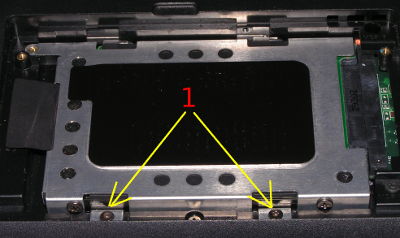Не завжди модернізація ноутбука означає виконати сервісне обслуговування. Заміна hdd на ssd в ноутбуці це одне з найпростіших дій і не повинно викликати великих проблем. У сьогоднішній статті ви довідаєтеся не тільки як швидко і якісно замінити жорсткий диск. Напишемо кілька слів про те який жорсткий диск вибрати.
Який диск вибрати ?
У більшості випадків в наших ноутбуках знаходяться диски з досить слабкими характеристиками, якщо мова йде про швидкість передачі даних. Як правило, ноутбуки вартістю до 350$ мають встановлені магнітні диски зі швидкістю обертання 5400 оборотів в хвилину і від 8 до 16 МБ кеш-пам'яті. Звичайно, виробники не виводять таку інформацію на чільне місце, вони знають що середньостатистичний покупець зверне увагу головним чином на ємність диска а не швидкість запису / читання.
Отже якщо прийшло відповідний час, заміна hdd на ssd в ноутбуці asus пройде легше ніж вам може здатися. На вибір у вас є два типи дисків, швидший магнітний диск зі швидкістю обертання шпинделя 7200 оборотів в хвилину і кеш-пам'яттю від 8 до 32 МБ, або дорогий але швидкісний SSD. Перший з них це як і раніше жорсткий диск, але майже в два рази швидше свого аналога з 5400 оборотами, але також схильний до пошкоджень як і його слабкий побратим. А SSD це не що інше як плата з дуже швидкими флеш-накопичувачами, яка не має рухомих частин, тому ідеально підходить для людей часто переносять ноутбук. Також SSD набагато дорожче, в порівнянні з аналогами магнітних дисків.
Таким чином, якщо у вас обмежений бюджет, виберіть жорсткий диск з частотою обертання 7200 оборотів в хвилину і з якомога більшою кеш. А якщо вам потрібна дуже висока швидкість завантаження системи, ноутбук часто переносите і ємність не є пріоритетом, варто задуматися про покупку SSD.
Що вам знадобиться для заміни диска?
Звичайно ssd жорсткий диск для ноутбука asus. На ноутбуці буде замінений старий 320 ГБ жорсткий диск 5400 оборотів в хвилину і 8 МБ кеш-пам'яті на новий 500 ГБ, 7200 про / хв і 32 МБ кеш-пам'яті. Також буде використаний SSD, так як наш ноутбук будуть встановлені дві операційні системи, вікна 7 і Linux Ubuntu. Для заміни диска необхідно також запастися хрестової викруткою, бажано з магнітним наконечником.
Міняємо диск в ноутбуці, тобто, як це зробити самостійно
Отже ноутбук асус установка ssd, приступаємо. В першу чергу необхідно відключити ноутбук від харчування і вийняти батарею!!!
На фото нижче показано, як витягнути батарею з ноутбука ASUS N61DA, більшість виробників застосовують аналогічний метод. Однак зустрічаються виробники, які акумулятор встановлюють за кришкою відділення, також як у випадку жорстких дисків. З таким кріпленням батареї можна зіткнутися в основному в ноутбуках HP і Apple.

Не виймайте акумулятор розблокувати фіксатор (1), оберігає від випадкового вислизання. Потім натисніть і утримуйте засувку (2) яка тримає батарею (3) і злегка її штовхніть щоб витягти з ноутбука.
Тепер слід знайти кришку відсіку для жорсткого диска, вона як правило позначається іконкою вальс (2). Потім відкрутіть гвинти (1) які кріплять кришку диска, відкрутивши знімаємо кришку.

З'явилася камера з жорстким диском розміщеним в кишені ноутбука.
Відкручуються внутрішні гвинти які кріплять кишеню всередину ноутбука.
Після відкручування диска витягаємо його за допомогою спеціальної стрічки яка кріпиться до кишені диска.
Переконайтеся що відсік для диска був отвінчен, не тягніть занадто сильно ми це робимо без великого зусилля.
Після вилучення відкрутите диск від кишені(він прикріплений за допомогою чотирьох гвинтів) і витягніть його. Новий диск ми встановили в кишеню і зафіксували, весь монтаж ми виконуємо в зворотному порядку.
Які дії необхідно виконати після установки нового диска?
Багато хто не знає як замінити жорсткий диск ssd для ноутбука. А в деяких випадках після установки потрібно вхід в BIOS і встановленні стандартних параметрів. Тепер нас чекає копітка робота переустановлення системи і перенесення даних зі старого жорсткого диска на новий, що займає близько пару годин. Рекомендуємо також почитати статтю “Як замінити HDD на SSD в ПК”